简单处理BarTender中的数据合并问题
2015-10-13 00:00
309 查看
摘要: 在某些情况下,你可能需要使用一个对象中的多个数据源以获得期望的打印项目的输出,为了不使设计更加繁琐,有什么简单的处理方法呢?小编偷偷告诉你,学会BarTender字处理器合并数据,以上都不是问题啦!
首先,使用BarTender“字处理器”创建文本对象。鼠标右击选择“编辑”,或双击文本对象,打开“字处理器文本属性”对话框,点击“字处理器”选项卡中的“字处理器”按钮以打开“字处理器”,其中“合并字段”可以轻松组合嵌入的数据与外部数据源中的数据,而不会因多个数据源使设计过程变得复杂。

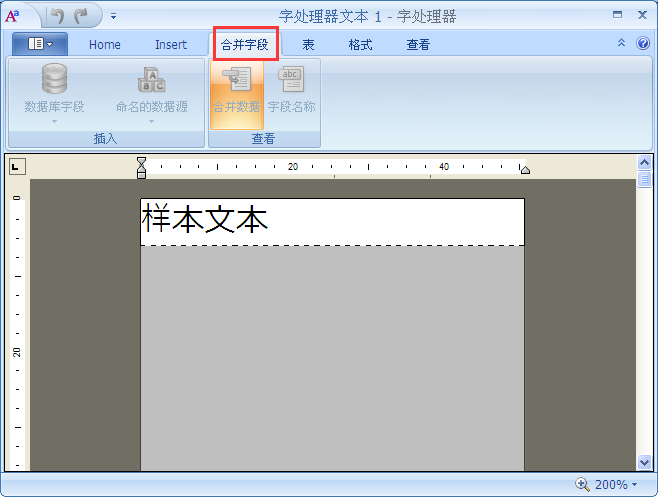
单击“合并字段”选项卡可以从数据库中插入数据或查看对象中的现有字段。
“合并字段”功能区中的第一个组为“插入”组。 顾名思义,您可以使用此组中的项目将数据库字段或具名数据源插入到富文本对象中。要执行此操作,只需单击“数据库字段”或“具名数据源”,然后从下拉列表中选择所需的选项。 选中数据库字段或具名数据源之后,项目将会显示在编辑器中的文本光标位置。
“合并字段”功能区中的第二个组“视图”定义编辑器中的数据库字段的外观。以下是可用的选项:
合并数据:显示数据库字段或具名数据源中包含的数据。可以通过“富文本编辑器”底部的导航器控件浏览数据库中的不同记录。
字段名:显示包含在书名号(《》)中的数据库字段或具名数据源的名称。数据库字段名称的格式设置为表名称后跟所选字段名称
(出自:BarTender中文版)
首先,使用BarTender“字处理器”创建文本对象。鼠标右击选择“编辑”,或双击文本对象,打开“字处理器文本属性”对话框,点击“字处理器”选项卡中的“字处理器”按钮以打开“字处理器”,其中“合并字段”可以轻松组合嵌入的数据与外部数据源中的数据,而不会因多个数据源使设计过程变得复杂。

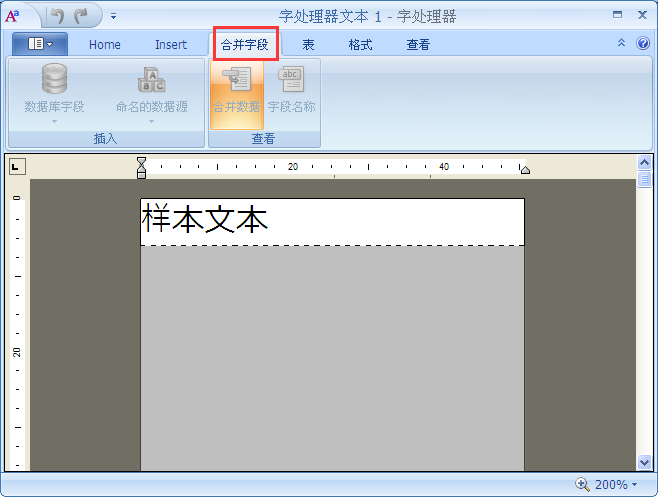
单击“合并字段”选项卡可以从数据库中插入数据或查看对象中的现有字段。
“合并字段”功能区中的第一个组为“插入”组。 顾名思义,您可以使用此组中的项目将数据库字段或具名数据源插入到富文本对象中。要执行此操作,只需单击“数据库字段”或“具名数据源”,然后从下拉列表中选择所需的选项。 选中数据库字段或具名数据源之后,项目将会显示在编辑器中的文本光标位置。
“合并字段”功能区中的第二个组“视图”定义编辑器中的数据库字段的外观。以下是可用的选项:
合并数据:显示数据库字段或具名数据源中包含的数据。可以通过“富文本编辑器”底部的导航器控件浏览数据库中的不同记录。
字段名:显示包含在书名号(《》)中的数据库字段或具名数据源的名称。数据库字段名称的格式设置为表名称后跟所选字段名称
(出自:BarTender中文版)
相关文章推荐
- 写个程序有多难,看看条形码在运输行业的应用
- Bartender条码软件安装问题
- 程序猿也可以学习的BarTender中指定正确的打印机与指定标签大小
- Bartender中这样指定文本对象或条形码对象的数据源
- 教你快速设置BarTender 10.1中的介质大小
- 四招设置BarTender中移动对象
- 如何读取BarTender数据库数据
- 用BarTender还不知道图层?
- 条形码软件BarTender导入图片
- 如何设置BarTender预存文档
- 顺利运行BarTender 10.1之前必安装Visual C++ 2008
- BarTender的边框设置
- BarTender工具箱详解
- 正确去除BarTender只打印口令密码
- BarTender 中#1402错误教程
- Bartender打印含有字母
- 使用BarTender必须知道的四种打印管理方式
- BarTender设置之流水号
- 详解BarTender教程中的可读转换
- bartender链接数据库提示:无法链接到数据库 外部数据驱动程序(1)中的意外错误#6670
